Divers problèmes de Chrome ont des difficultés à utiliser reCAPTCHA à partir d'un navigateur Google Chrome. La plupart des utilisateurs concernés signalent que le Recaptcha s'affiche initialement, mais quand l'utilisateur clique dessus, tout Recaptcha disparaît. Lors du rechargement de la page Web, les utilisateurs concernés reçoivent un message les avertissant que “Votre ordinateur ou votre réseau peut envoyer des requêtes automatisées”.
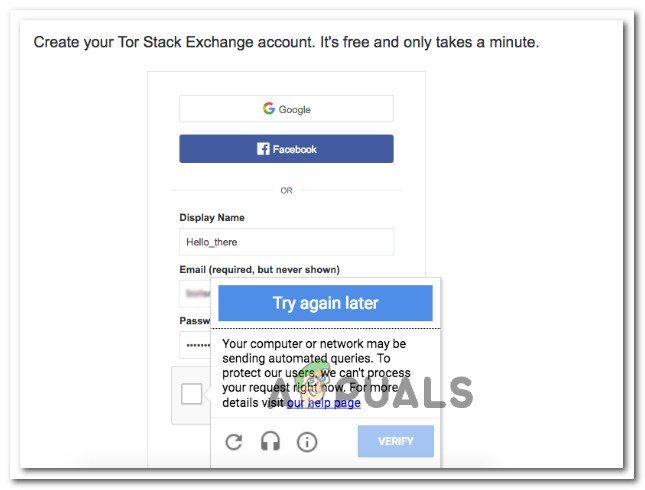
Qu'est-ce qui cause le problème “Recaptcha ne fonctionne pas dans Chrome”?
Nous avons étudié ce problème particulier en examinant divers rapports d'utilisateurs et les stratégies de correction mises en œuvre par les utilisateurs concernés pour résoudre le problème.. Sur la base de ce que nous avons collecté, il existe plusieurs scénarios assez courants qui déclencheront ce message d'erreur particulier:
-
Chrome n'est pas mis à jour vers la dernière version: l'une des raisons les plus courantes de cette erreur est que la version de Chrome est obsolète. ReCaptcha recherchera activement la version du navigateur avant de vous autoriser l'accès. Ceci s'applique à toutes les versions du navigateur, pas de solo un Chrome. Dans ce cas, la solution consiste à mettre à jour Google Chrome vers la dernière version.
-
Profil de navigateur Chrome corrompu: plusieurs utilisateurs concernés ont signalé que pour eux, le problème a disparu indéfiniment dès que Google Chrome a été obligé de créer un nouveau profil de navigateur. Cette étape peut être effectuée manuellement en renommant le profil de navigateur existant (prédéterminé). Voir Méthode 2 pour plus de détails.
-
Le service VPN ou proxy ne fonctionne pas bien avec reCaptcha: comme certains utilisateurs l'ont souligné, Certains services VPN et proxy créeront ce problème avec la vérification reCaptcha V2. Dans la majorité des cas, la meilleure solution est de contacter le support du fournisseur VPN / proxy ou passer à un autre fournisseur.
-
L'adresse IP de l'ordinateur est dans une plage interdite: le problème peut survenir si vous avez la malchance de recevoir une IP située dans une plage interdite connue de la base de données Captchas. Si vous travaillez avec une IP dynamique, une solution serait de forcer votre FAI à vous donner une IP différente (celui que nous espérons n'est pas dans une plage interdite).
-
Infection par logiciel malveillant: une infection par un logiciel malveillant peut également être responsable de ce problème particulier. Les pirates de navigateur et les injecteurs de logiciels publicitaires peuvent envoyer trop de demandes de traitement à reCaptcha jusqu'à ce que le logiciel décide d'empêcher leur utilisation.. Dans ce cas, la solution consiste à nettoyer le système de l'infection par les logiciels malveillants et à réinstaller Google Chrome.
Si vous avez des difficultés à résoudre ce problème particulier, Cet article vous fournira quelques étapes de dépannage vérifiées. Ensuite, vous découvrirez une collection de méthodes que d'autres utilisateurs dans une situation similaire ont utilisées pour éviter reCaptcha.
Pour maximiser l'efficacité, suivre les méthodes énumérées ci-dessous dans l'ordre dans lequel elles sont présentées. Avec le temps, vous devrez trouver un arrangement qui s'occupera de la question pour vous.
Méthode 1: mettre à jour Chromium vers la dernière version
Vous pouvez rencontrer ce problème en raison d'un bogue dans Google Chrome qui a déjà été corrigé. En outre, notez que l'une des exigences les plus importantes de reCaptcha V2 est de maintenir une version du navigateur. Avec ça en tête, désactiver tous les plugins ou logiciels qui bloquent le processus de mise à jour (Si tu as quelque) et suivez les instructions ci-dessous:
-
Ouvrez Google Chrome et cliquez sur le bouton d'action (icône de trois points) dans le coin supérieur droit. Alors, aller aider> À propos de Google Chrome.
Aller aux paramètres> Aider> À propos de Google Chrome
-
Une fois que vous accédez à la fenêtre suivante, Chrome va scanner pour voir si une nouvelle version est disponible. Si c'est ainsi, vous serez invité à l'installer.
Mettre à jour Google Chrome
-
Au prochain démarrage du navigateur, revisitez la fenêtre reCaptcha et voyez si le problème est résolu.
Si vous avez toujours le même problème, passer à la méthode suivante.
Méthode 2: créer un nouveau profil de navigateur Chrome
Certains utilisateurs qui ont du mal à résoudre le même problème ont signalé que le problème avait été résolu après la création d'un nouveau profil de navigateur. Cette méthode semble suggérer qu'un profil de navigateur corrompu peut également causer ce problème particulier.
Suivez les étapes ci-dessous pour créer un nouveau profil de navigateur dans le but de résoudre Recaptcha ne fonctionne pas sur le problème Chrome:
-
Fermez complètement Google Chrome (assurez-vous que le processus n'est pas encore ouvert à l'intérieur de la barre de plateau).
-
Ouvrir l'explorateur Windows (technique de Windows + E) et accédez à l'emplacement suivant en le collant dans la barre de navigation et en appuyant sur Entrée:
%LOCALAPPDATA% NGoogleChromeN données utilisateur
Navigation vers l'emplacement du profil du navigateur
-
Dans le dossier User Data, faites un clic droit sur le dossier par défaut et choisissez Renommer. Ensuite, renommez-le en “Sauvegarde par défaut”. Cela forcera le navigateur Chrome à créer un nouveau dossier par défaut au prochain démarrage, qui finira par créer un nouveau profil de navigateur.
Renommer le dossier par défaut
-
Ouvrez Google Chrome pour le forcer à créer un nouveau profil de navigateur et accédez à une page reCaptcha pour voir si le problème a été résolu.
Méthode 3: désactiver le VPN ou le service proxy
Comme certains utilisateurs concernés l'ont souligné, La fonctionnalité reCaptcha pourrait également être entravée par une solution VPN. Si vous utilisez en fait une application VPN, désactivez-le temporairement et voyez si le problème reCaptcha est supprimé.
Si le problème ne se produit plus alors que le VPN est désactivé et que vous payez pour un service premium, vous devrez contacter votre fournisseur de services et demander des instructions sur la façon de vous connecter correctement.
Il en est de même si vous utilisez un service proxy: commencez par le désactiver et voyez si le problème persiste. Si ce n'est pas comme ça, trouver un autre fournisseur ou contacter l'assistance.
Méthode 4: réinitialiser l'adresse IP
Si vous rencontrez ce problème avec plusieurs navigateurs (pas de Google Chrome en solo), une solution qui semble avoir aidé de nombreux utilisateurs est de réinitialiser l'adresse IP. Veuillez noter qu'il existe de nombreuses bases de données (public ou privé) qui gardent une trace des adresses IP suspectes.
Si vous avez la malchance d'avoir une IP dans une plage suspecte, le message reCAPTCHA pourrait vous présenter des obstacles supplémentaires. Dans ce cas, forcez votre routeur / l'attribution d'une nouvelle adresse IP par modem vous permettra d'éviter le problème.
Étant donné que la plupart des FAI actuels fournissent des adresses IP dynamiques, vous réinitialiserez probablement votre adresse IP en déconnectant simplement votre connexion Internet et en vous reconnectant pour obtenir une nouvelle adresse IP. Ou vous pouvez suivre les étapes ci-dessous pour réinitialiser votre adresse IP manuellement:
-
Appuyez sur la touche Windows + R pour ouvrir une boîte de dialogue Exécuter. Puis écrire “cmd” et appuyez sur Ctrl + Changement + Entrez pour ouvrir une invite de commande élevée. Si demandé UAC (Contrôle de compte d'utilisateur), cliquez sur Oui pour accorder des privilèges administratifs.
Ouvrez une invite de commande à l'aide de la boîte de dialogue Exécuter
-
À l'invite de commande élevée, tapez les commandes suivantes dans l'ordre et appuyez sur Entrée après chacune pour réinitialiser votre adresse IP:
netsh winsock réinitialiser netsh int ip réinitialisation ipconfig /release ipconfig /renouveler
-
Une fois toutes les commandes correctement traitées, rouvrir Google Chrome et vérifier que re-Captcha fonctionne correctement.
Méthode 5: Analyse du système avec Malwarebytes
Les problèmes de ReCaptcha sont également liés aux logiciels malveillants tels que les pirates de navigateur et les chevaux de Troie. Les cas les plus courants sont infectés par des fichiers dans le dossier Chrome (adwares et pirates de l'air).
Dans ce cas particulier, La plupart des utilisateurs concernés ont signalé que leurs problèmes avaient disparu comme par magie après avoir utilisé Malwarebytes pour nettoyer l'infection. Voici un guide rapide sur la façon d'installer Malwarebytes et d'exécuter une analyse avant de réinstaller une version propre de Google Chrome:
-
Le premier est le premier, supprimons les logiciels malveillants en exécutant une analyse Malwarebytes.
Malwarebytes – Windows 10
-
Une fois l'analyse terminée et le malware supprimé, appuyez sur la touche windows + R pour ouvrir une boîte de dialogue Exécuter. Tapez ensuite »appwiz.cpl» et appuyez sur Entrée pour ouvrir Programmes et fonctionnalités.
Tapez appwiz.cpl et appuyez sur Entrée pour ouvrir la liste des programmes installés
-
Programmes et fonctionnalités internes, faites défiler la liste et recherchez Google Chrome. Une fois que je le vois, faites un clic droit et sélectionnez Désinstaller. Alors, suivez les instructions à l'écran pour désinstaller complètement Google Chrome.
Désinstaller Chrome
-
Après avoir désinstallé Google Chrome, redémarrez votre ordinateur.
-
Visitez ce lien (ici) depuis IE ou un autre navigateur et téléchargez la dernière version de Chrome. Alors, ouvrez l'exécutable d'installation et suivez les instructions à l'écran pour réinstaller le navigateur sur votre ordinateur.
Téléchargez la dernière version de Chrome
-
Accédez à une fenêtre reCaptcha et voyez si la fonction fonctionne correctement.
Article similaire:
- ▷ Quelle est la demande d'enregistrement d'un dispositif de tuner TV numérique et doit être supprimée?
- Haut 10 Lecteurs IPTV pour Windows [2020]
- ⭐ Comment obtenir des comptes Fortnite gratuits avec Skins?
- Comment corriger le code d'erreur “WS-37403-7” et PlayStation 4?
- Le 5 meilleurs navigateurs pour Windows XP
- Comment désactiver Adobe AcroTray.exe au démarrage

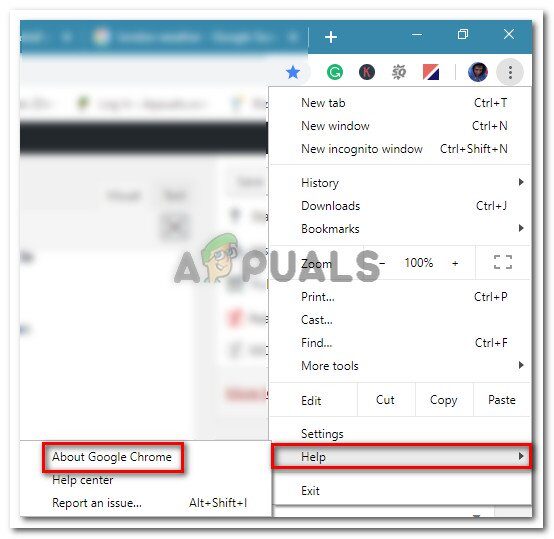 Aller aux paramètres> Aider> À propos de Google Chrome
Aller aux paramètres> Aider> À propos de Google Chrome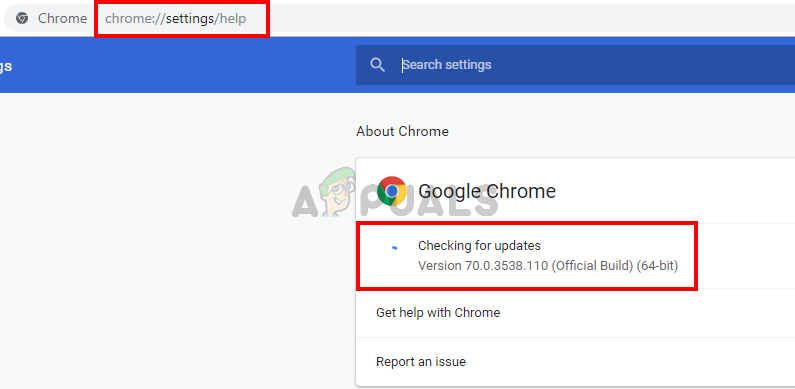 Mettre à jour Google Chrome
Mettre à jour Google Chrome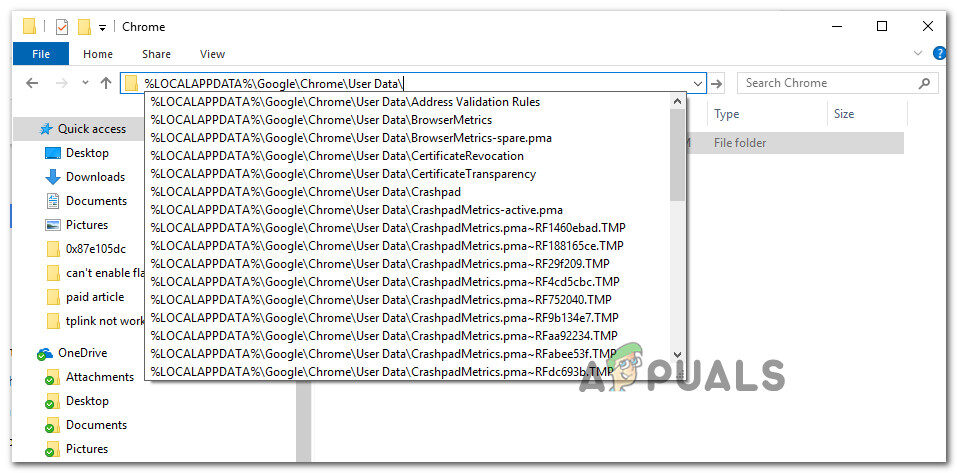 Navigation vers l'emplacement du profil du navigateur
Navigation vers l'emplacement du profil du navigateur Renommer le dossier par défaut
Renommer le dossier par défaut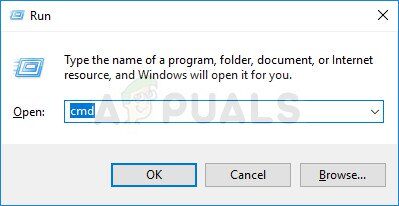 Ouvrez une invite de commande à l'aide de la boîte de dialogue Exécuter
Ouvrez une invite de commande à l'aide de la boîte de dialogue Exécuter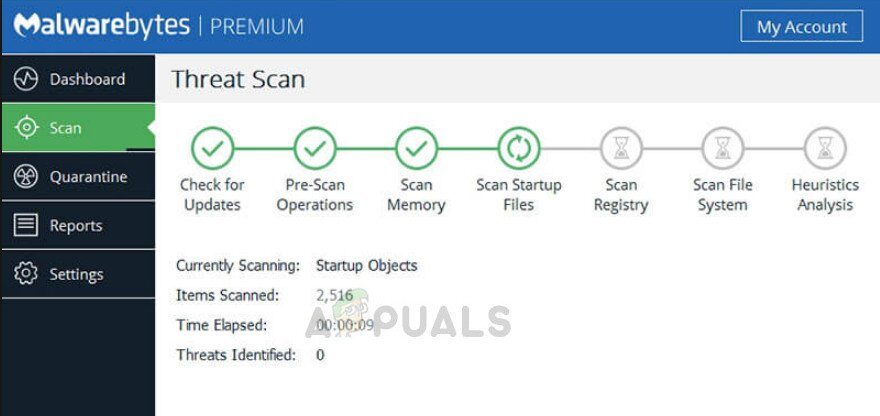 Malwarebytes – Windows 10
Malwarebytes – Windows 10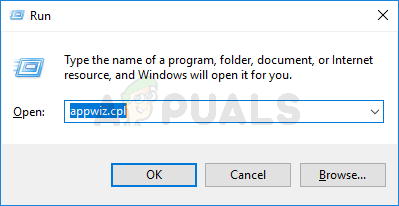 Tapez appwiz.cpl et appuyez sur Entrée pour ouvrir la liste des programmes installés
Tapez appwiz.cpl et appuyez sur Entrée pour ouvrir la liste des programmes installés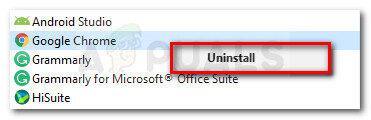 Désinstaller Chrome
Désinstaller Chrome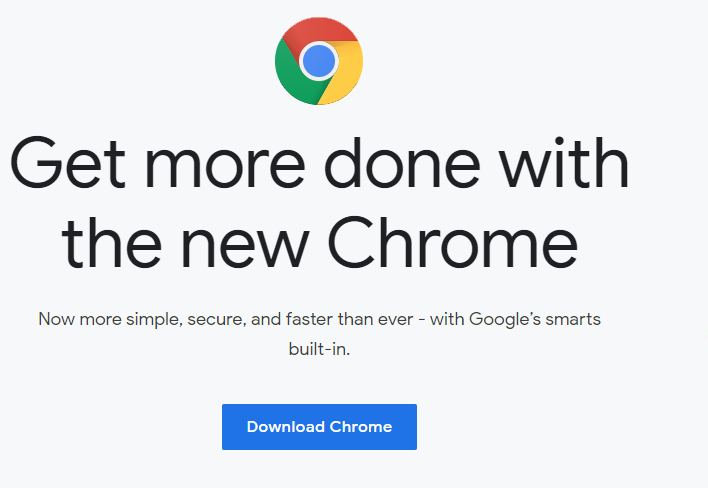 Téléchargez la dernière version de Chrome
Téléchargez la dernière version de Chrome




